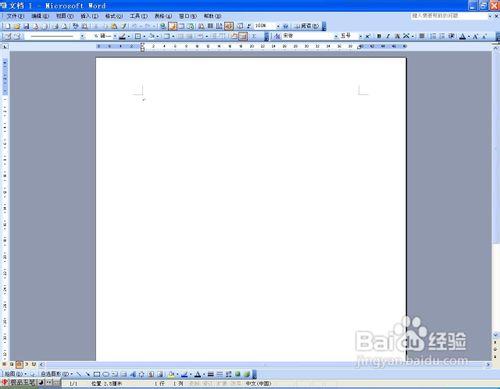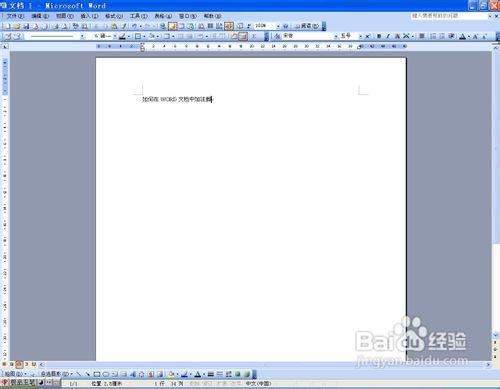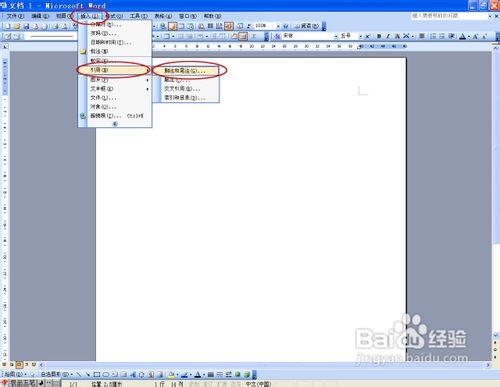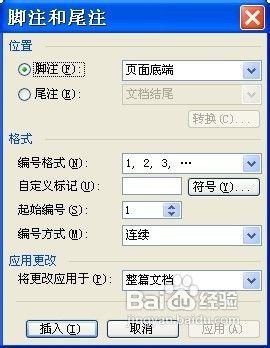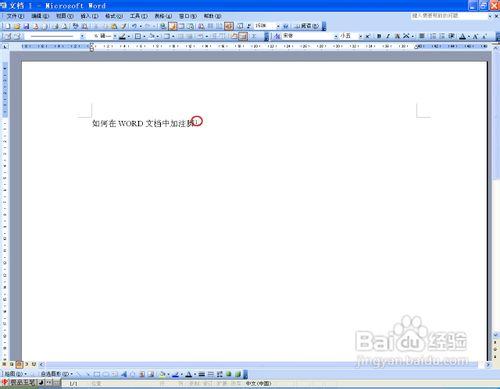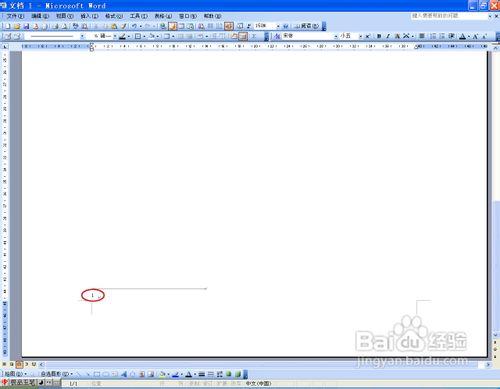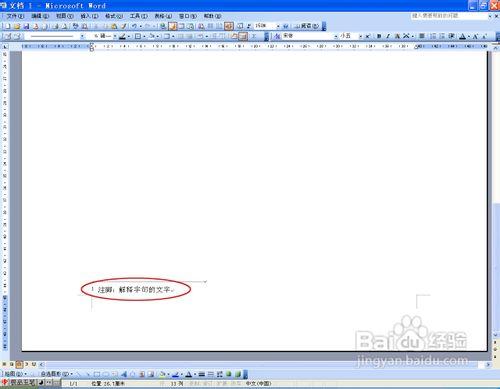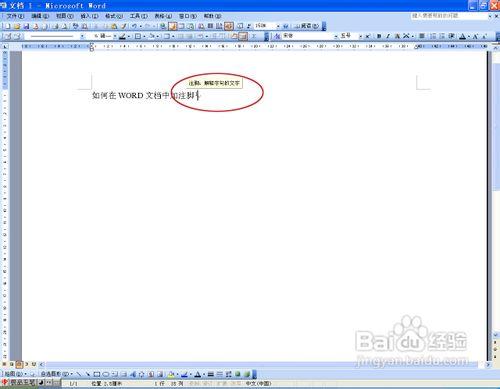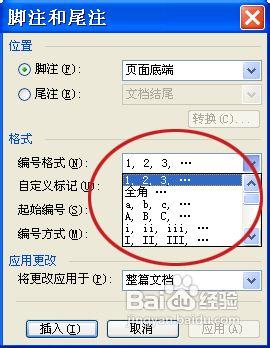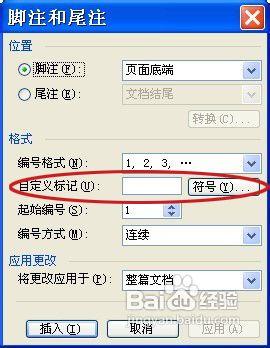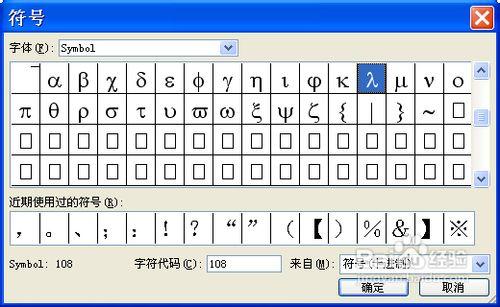寫論文用的最多的就是WORD軟體,文章中很多地方需要加註腳解釋或者寫出處,但是如何加註腳呢?下面我就介紹一下。
工具/原料
WORD軟體
方法/步驟
開啟WORD軟體,在文件中輸入要寫的文章。游標移動到要加註腳的地方。
在上方選單欄選擇“插入”,下拉選單中選“引用”,再下一集選單中選“腳註和尾註...”。
在開啟的“腳註和尾註”視窗,選擇上方的“腳註”,預設其它選項的話,直接單擊“插入”即可。
這時候返回文件中,在游標處你會發現右上方出現了編號“1”,文件這一頁的左下方,一條下劃線下同樣出現編號“1”。
在編號後輸入要寫的註腳內容,返回上方文件編號處,滑鼠放在編號上,你會發現出現了下方剛才打的註腳內容。
如果想對註腳的各項進行修改,重新執行第二步。用的最多的是其中的“編號格式”,點擊出現下拉選單,選擇你需要的數字格式即可。
“自定義標記”中有各種各樣的“符號”可供選擇,你可以找到更適合自己文章的標記符號。其它各項你也可以自己試一下,很簡單,就不累述了。